3ds max工艺壶制作实例过程(2)
来源:
作者:admin
打开软选择,选取点,并调节不规则的形状。

进行多次调节,效果如图。

以下图指示的边为轴进行旋转。

点击outline,进行如图操作。
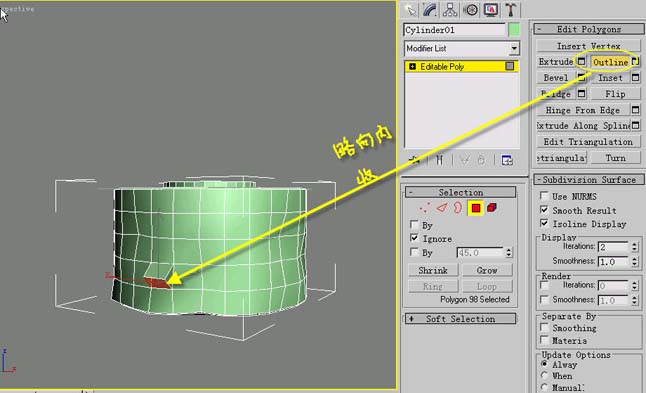
再进行挤压两次。
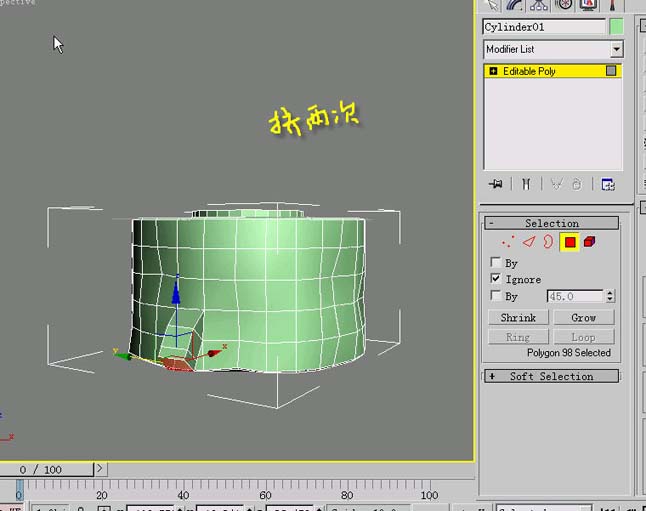
进行倒角操作。
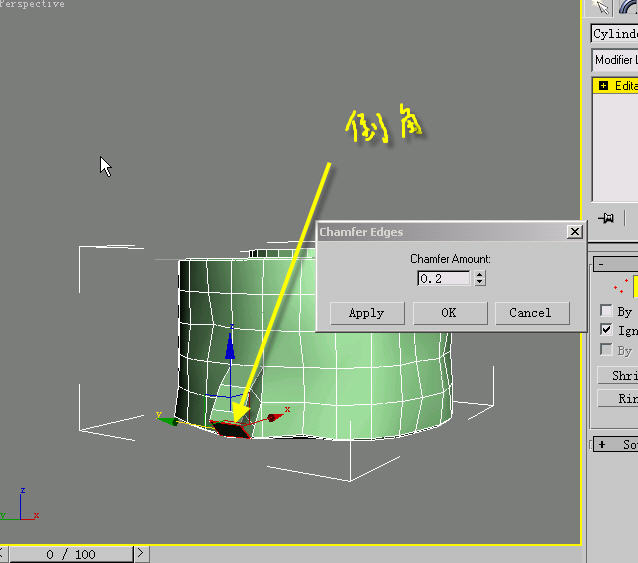
向内收后,再重复前面两部操作。
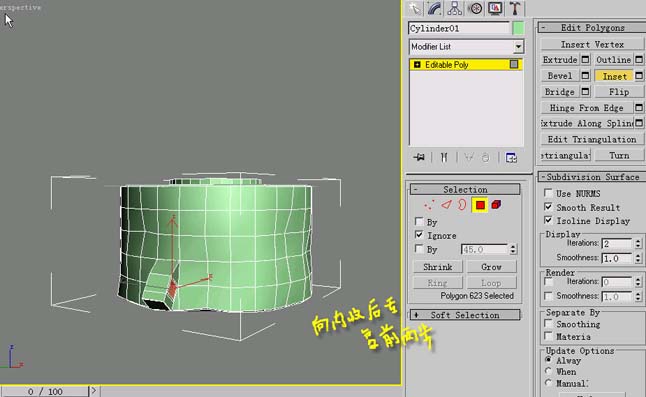
操作如图。
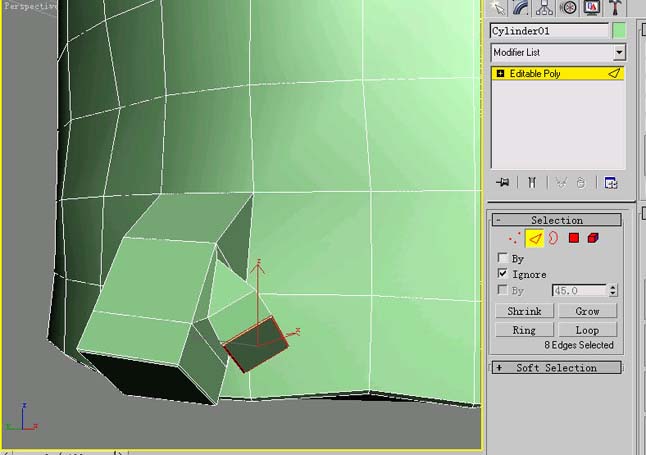
选取点,然后进行分裂。
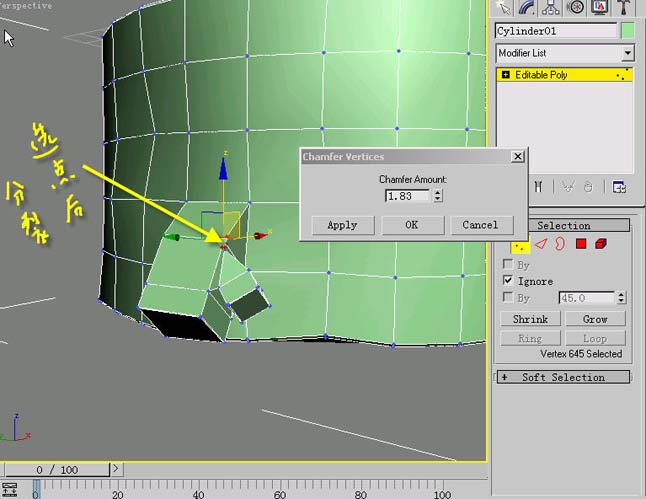
选择面将其挤压进去。
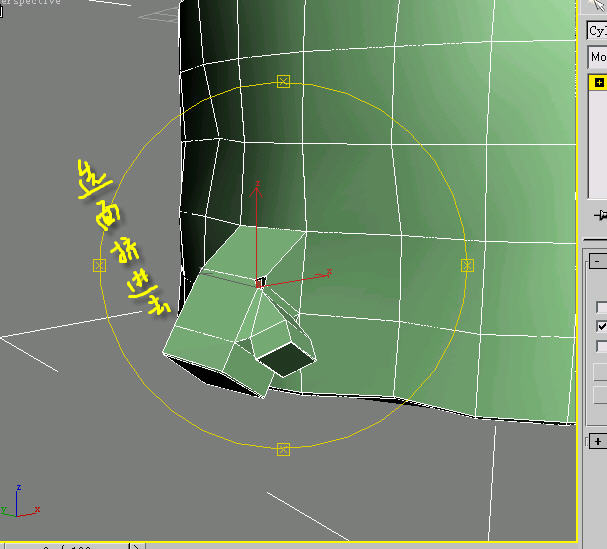
看看效果。

学习 · 提示

- 打开ps,跟着教程做一遍,做完的图要到这里交作业:提交作业
- 教程有看不懂的地方,可以到论坛发帖提问:ps新手求助
- 加官方微信,随时随地,想学就能学:ps_bbs,或扫右侧二维码!
- 关注我们:新浪微博 抖音视频
- 想学更多的同学,可以关注我们小程序,每天都有新教程:点我用微信扫一扫